CAD繪制正等軸測圖的操作步驟
大家在用中望CAD繪制軸測圖時,模型上的平行面輪廓一般只需要繪制一次,然后利用【復制】命令沿軸測軸方向來進行復制即可,這樣可以迅速地繪制相同的圖形結構。下面的內容小編將通過一個實例來演示正等軸測圖的繪制,包括正等軸測圖中的直線、圓、圓弧、尺寸標注等等。
首先啟動中望CAD,新建圖形文件,設置圖幅。調用LA命令,新建輪廓線、中心線和尺寸線圖層,并設置相應的線型和顏色。
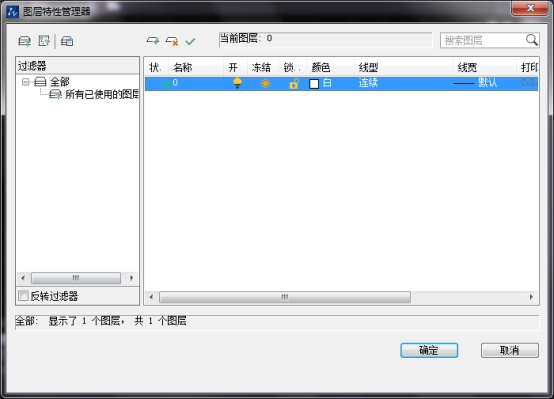
調用草圖設置命令dsettings,在對話框中單擊捕捉和柵格選項卡,在捕捉類型選項組中選取等軸測捕捉。
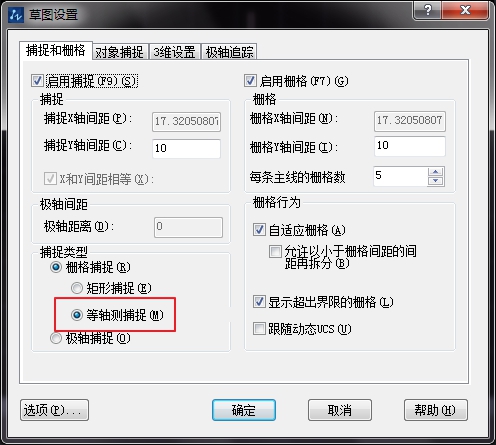
啟動等軸測模式,并將極軸的追蹤增量角度設置為30.
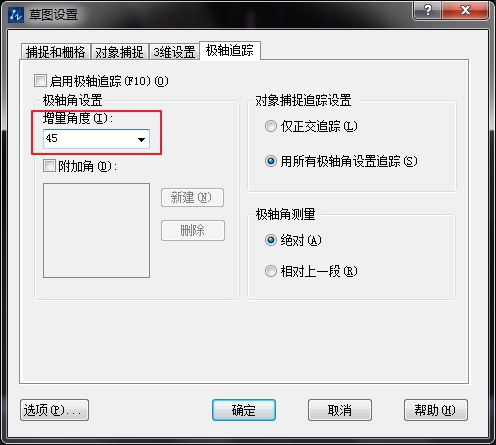
單擊點亮狀態欄中的極軸按鈕,對象捕捉按鈕與對象捕捉追蹤按鈕,按F5,將等軸測平面切換至上等軸測平面,將中心線層置為當前圖層。點擊構造線按鈕,繪制輔助線。

同樣按F5切換至右等軸測平面,將輪廓線層切換置為當前圖層。調用直線命令,繪制端面輪廓線,調用橢圓命令,繪制端面輪廓上的圓,然后用修剪命令來修剪圖形。用復制命令將端面輪廓沿150度幾號走方向復制移動50,然后調用直線命令連接輪廓端點,并調用修剪和擦除命令來修改圖形。同樣的餓方法繪制地面輪廓上的圖形并進行修改。
調用復制命令,將平行于y軸的輔助線沿90度極軸方向復制移動50,并復制生成的直線切換到中心線層,調用橢圓命令繪制直徑為18和30的兩個等軸測圓,并沿330度極軸復制移動橢圓。接下來繪制地面輪廓交點與圓的切點的連線并修剪。同樣繪制出中部平面輪廓以及四個菱角上的倒槽。
最后,用修剪和擦除命令來修剪整個圖形,并設置適當的文字標注和樣式標注。這樣就完成了正等軸側圖形的標注。
推薦閱讀:CAD繪圖技巧之保存圖層和隱藏坐標
推薦閱讀:3D打印機原理
·中望CAx一體化技術研討會:助力四川工業,加速數字化轉型2024-09-20
·中望與江蘇省院達成戰略合作:以國產化方案助力建筑設計行業數字化升級2024-09-20
·中望在寧波舉辦CAx一體化技術研討會,助推浙江工業可持續創新2024-08-23
·聚焦區域發展獨特性,中望CAx一體化技術為貴州智能制造提供新動力2024-08-23
·ZWorld2024中望全球生態大會即將啟幕,誠邀您共襄盛舉2024-08-21
·定檔6.27!中望2024年度產品發布會將在廣州舉行,誠邀預約觀看直播2024-06-17
·中望軟件“出海”20年:代表中國工軟征戰世界2024-04-30
·2024中望教育渠道合作伙伴大會成功舉辦,開啟工軟人才培養新征程2024-03-29
·玩趣3D:如何應用中望3D,快速設計基站天線傳動螺桿?2022-02-10
·趣玩3D:使用中望3D設計車頂帳篷,為戶外休閑增添新裝備2021-11-25
·現代與歷史的碰撞:阿根廷學生應用中望3D,技術重現達·芬奇“飛碟”坦克原型2021-09-26
·我的珠寶人生:西班牙設計師用中望3D設計華美珠寶2021-09-26
·9個小妙招,切換至中望CAD竟可以如此順暢快速 2021-09-06
·原來插頭是這樣設計的,看完你學會了嗎?2021-09-06
·玩趣3D:如何巧用中望3D 2022新功能,設計專屬相機?2021-08-10
·如何使用中望3D 2022的CAM方案加工塑膠模具2021-06-24
·CAD如何進行設置圖層在模型空間顯示且不顯示于布局空間的特定視口內的操作2023-11-09
·利用EXCEL如何在CAD里繪制任意曲線、折線2018-10-22
·CAD怎樣調整填充內容大小2016-01-13
·文本打印時顯示為空心2017-02-08
·CAD圖形連續復制粘貼的教程2018-11-09
·CAD形字體簡介2020-03-30
·CAD怎么使用面域功能2023-09-15
·CAD怎么畫水溝剖面圖?2018-09-05














